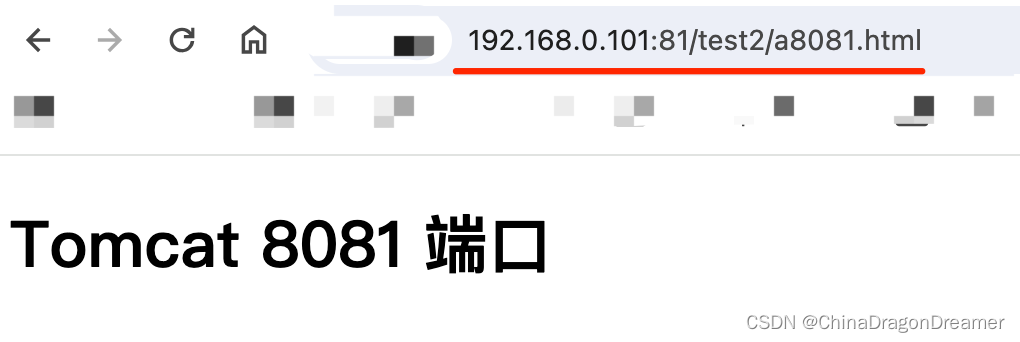Nginx配置反向代理实例二
提醒一下:下面实例讲解是在Mac系统演示的;
反向代理实例二实现的效果
使用nginx 反向代理,根据访问的地址跳转到不同端口的服务中
nginx 监听端口为81;
访问地址1:http://192.168.0.101:81/test/a8080.html 直接跳转到http://127.0.0.1:8080
访问地址2:http://192.168.0.101:81/test2/a8081.html 直接跳转到http://127.0.0.1:8081
第一步:准备两个Tomcat服务器,一个端口为8080,另一个端口为8081;
- 在.bash_profile文件里配置多个Tomcat环境,如下图所示:
打开.bash_profile文件方式:在终端里输入:open -e .bash_profile
配置好Tomcat环境保存,然后在终端输入 source .bash_profile 【使改动的文件生效】
- 修改端口为8081的Tomcat 的bin目录里catalina.sh文件
打开端口为8081的Tomcat 的bin目录下catalina.sh文件,把所有 $CATALINA_HOME改为$CATALINA_HOME2,注意带$符号的,不带$符号的不修改。
- 修改端口为8081的Tomcat 的confl里server.xml文件,修改后的如下图所示:
第二步:创建两个文件夹为别test、test2
创建a8080.html,放入test文件夹里,然后将test文件夹放入端口为8080的Tomcat里的webapps目录里
创建a8081.html,放入test2文件夹里,然后将test文件夹放入端口为8081的Tomcat里的webapps目录里
a8080.html 文件内容
<!DOCTYPE html>
<html>
<head>
<meta charset="utf-8">
<title>反向代理 8080 端口</title>
</head>
<body>
<h1>Tomcat 8080 端口</h1>
</body>
</html>
a8081.html 文件内容
<!DOCTYPE html>
<html>
<head>
<meta charset="utf-8">
<title>反向代理 8081 端口</title>
</head>
<body>
<h1>Tomcat 8081 端口</h1>
</body>
</html>
第三步:启动Tomcat
- 在终端里输入startup.sh启动端口为8080的Tomcat;
- 在终端里输入startup2启动端口为8081的Tomcat;
提醒:startup2指令是在第一步配置Tomcat环境时设置好的别名;
注意:在执行startup2时终端里会提示没有权限访问bin目录,解决办法如下:
在终端里输入:chmod -R u+x bin目录路径(8081端口Tomcat的bin目录路径)
示例
chmod -R u+x /Users/chinadragon/Downloads/apache-tomcat-9.0.33-port-8081/bin
然后在浏览器输入http://localhost:8080/ ,http://localhost:80801 显示Tomcat的主页证明启动成功了;
第四步:在nginx.config文件里进行反向代理配置(请求转发配置)如下图所示
如何找到nginx.config文件,请参考Mac 安装Nginx教程
nginx.config文件修改好后保存一下;
第五步:启动Nginx,验证效果
在终端里输入nginx按回车键;
注意第四步:在nginx.config文件里进行反向代理配置时新增的server里的listen端口为81;
在浏览器地址栏里输入http://192.168.0.101:81/test/a8080.html,效果如下图所示:
在浏览器地址栏里输入http://192.168.0.101:81/test2/a8081.html,效果如下图所示:
以上就是Nginx配置反向代理实例二的全部内容讲解。
本文来自互联网用户投稿,该文观点仅代表作者本人,不代表本站立场。本站仅提供信息存储空间服务,不拥有所有权,不承担相关法律责任。 如若内容造成侵权/违法违规/事实不符,请联系我的编程经验分享网邮箱:chenni525@qq.com进行投诉反馈,一经查实,立即删除!
- Python教程
- 深入理解 MySQL 中的 HAVING 关键字和聚合函数
- Qt之QChar编码(1)
- MyBatis入门基础篇
- 用Python脚本实现FFmpeg批量转换
- java/php/node.js/python安卓的移动学习平台【2024年毕设】
- 在ubuntu平台上安装minecraft
- 世微 AP5219 平均电流型LED降压恒流驱动器 电动摩托汽车灯芯片
- 蓝桥杯省赛无忧 STL 课件13 list
- maven配置国内源
- 【力扣题解】P145-二叉树的后序遍历-Java题解
- CBAM块:通道、空间注意力(Convolutional Block Attention Module)浅层理解
- 关于VS2019静态链接
- 15.辐射度量学
- 30天精通Nodejs--第二十三天:事件循环与异步编程核心